
Неща, които трябва да знаете:
- Включете Remote Login за достъп до вашия Mac от друг компютър чрез SSH.
- Можете да получите достъп до сървър на публичен IP адрес чрез SSH.
- Използвайте SSH, ако работите в незащитени мрежи.
- За да конфигурирате SSH на Mac:
- Изисква се IP адресът на отдалечения сървър.
- Трябва да имате потребителското име и паролата на потребител на сървъра.
SSH обикновено се използва за влизане в отдалечена машина и изпълнение на команди. Освен това той също така поддържа тунелиране, пренасочване на TCP портове и X11 връзки. SSH работи по модел клиент-сървър; той присъства на вашия Mac, но по подразбиране е деактивиран. В тази статия ще ви помогна да разберете как можете да използвате SSH за сигурни връзки на Mac, работещ с macOS Ventura или по-ранна версия.
- Какво е SSH за Mac?
- Как да конфигурирате SSH сървър в Mac
- Как да свържете SSH към Mac чрез друг Mac
- Как да изключите SSH сървър на Mac
Какво е SSH за Mac?
SSH е акроним за „Secure Shell“ или „Secure Socket Shell“. По същество това е криптографски мрежов протокол, използван за управление на мрежа, операционни системи и конфигурация. Най-забележителната му характеристика е, че използва защитена отдалечена комуникация през незащитени отворени мрежи, която е активирана чрез SSH ключове. SSH ключовете се произвеждат с помощта на алгоритъм за сигурност.
Когато създавате набор от SSH ключове за вашия Mac, ще създадете „публичен“ и „личен“ ключ. Всичко е доста технически, но публичният и частният ключ се създават с помощта на прости числа и огромни произволни числа. Сега нека да разберем как можем да настроим SSH на Mac
Как да конфигурирате SSH сървър в macOS
Нека проверим процеса на активиране на SSH на базата на вашия Mac.
macOS Ventura или по-нова версия
- Щракнете върху логото на Apple () от лентата с менюта.
- Отворете системните настройки
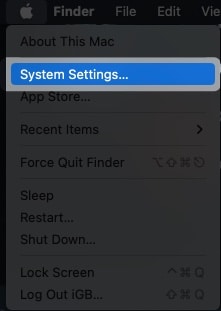
- Насочете се към генерал
 → Споделяне.
→ Споделяне.
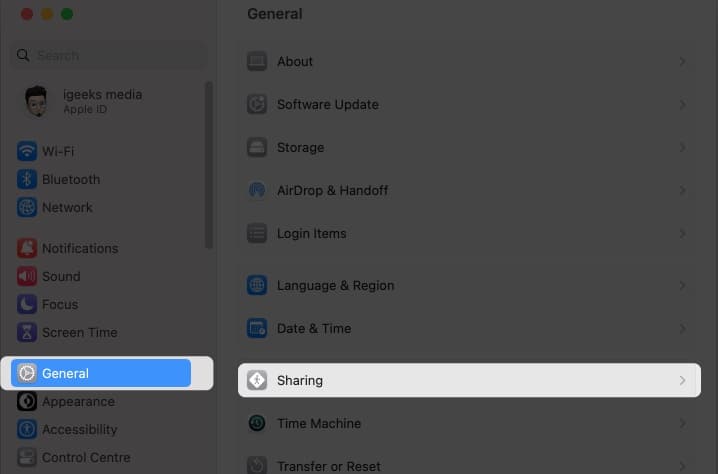
- Включете отдалечено влизане.
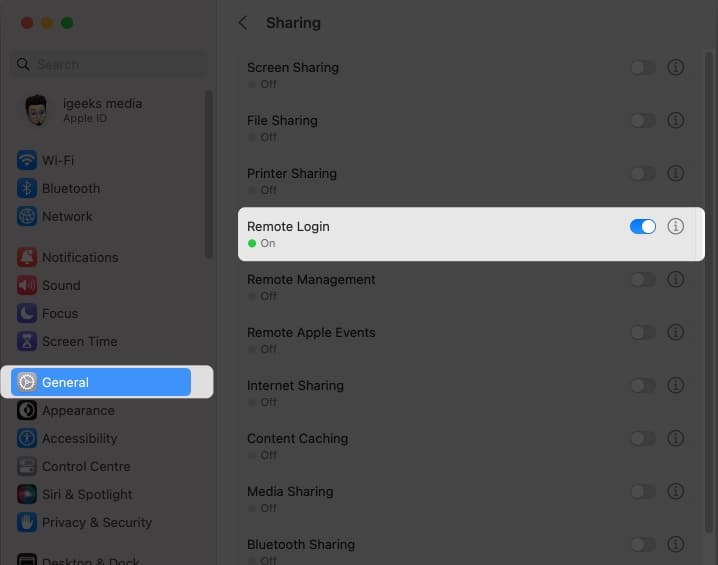
- Сега щракнете върху иконата за информация (i).
- Трябва да поставите отметка в Разрешаване на пълен дисков достъп за отдалечени потребители в Отдалечено влизане и да посочите кои потребители могат да влизат.
- Всички потребители: Всеки с достъп до вашия компютър или мрежа може да влезе.
- Само тези потребители: Само потребителите, които упълномощите, ще могат да влизат дистанционно.

Честито! SSH сървърът вече е активиран на вашия macOS Ventura и трябва да можете да получавате входящи SSH връзки през вашия Mac.
Забележка: Под Отдалечено влизане можете да намерите IP адреса на вашия Mac.
macOS Monterey или по-ранна версия
- Насочете се към логото на Apple () от лентата с менюта.
- Стартирайте Системни предпочитания → Общи
 → отидете на Споделяне.
→ отидете на Споделяне. - Поставете отметка в квадратчето до Отдалечено влизане.
- Сега поставете отметка в квадратчето до Разрешаване на пълен достъп до диска за отдалечени потребители и посочете кои потребители могат да влизат.
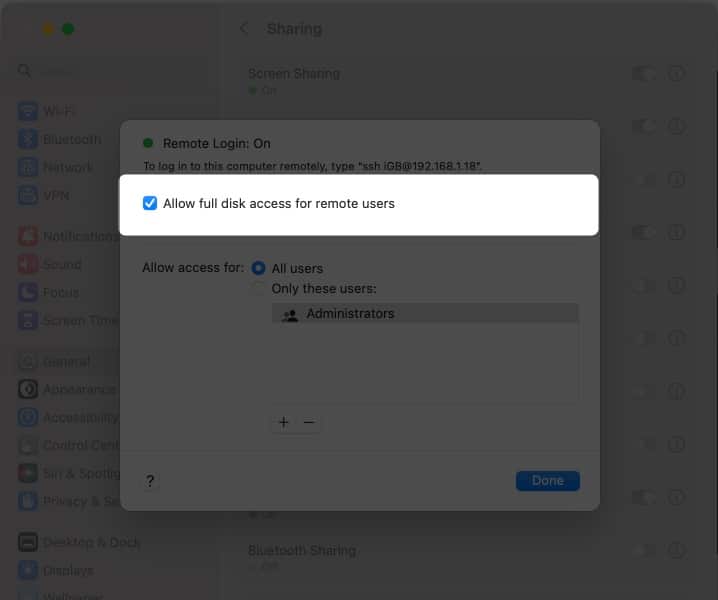
Вашият SSH сървър вече е активен!
Как да свържете SSH към Mac чрез друг Mac
За достъп до вашия Mac от друг отдалечен Mac или SSH клиент, следвайте стъпките, описани по-долу.
- Стартирайте терминал или друг SSH клиент на Mac.
- Въведете IP адреса на вашия Mac → натиснете return.
Например ssh [email protected]. - Въведете вашата парола → натиснете return.
Как да изключите SSH сървър на Mac
Ако вече не желаете да имате отдалечен достъп до своя Mac чрез SSH клиент, можете да деактивирате SSH сървърите на вашия Mac, като следвате стъпките по-долу.
macOS Ventura
- Отворете системните настройки.
- Насочете се към Общи → Споделяне.
- Изключете отдалеченото влизане.
macOS Monterey
- Отидете до Системни предпочитания → щракнете върху Споделяне.
- Премахнете отметката от квадратчето до Отдалечено влизане.
Често задавани въпроси
Прегледайте списъка с наскоро използвани файлове и данни. На Mac можете лесно да видите списък с вашите най-често посещавани файлове, както и най-скоро използваните от вас приложения. Ако видите нещо необичайно в тези обяви, е възможно някой да е получил достъп до вашия Mac.
Да, някой може да получи отдалечен достъп до вашия Mac без ваше знание, тъй като Mac са уязвими за хакване. Ако SSH е активиран, всеки с администраторски идентификационни данни може потенциално да изпълни код, който може да доведе до пълно превземане на вашия Mac.
Обобщавайки…
Надявам се, че тази статия ви е помогнала да разберете какво е SSH и как да го използвате на вашия Mac. Сравнително често се случва да заседнете, докато използвате SSH на Mac, така че ако го направите, моля, оставете коментар. Ще се радвам да ви помогна.
Прочетете още:
- Как да намерите IP адрес на рутер на Mac
- Как да намерите IP адреса на рутера от вашия iPhone/iPad
- Как да скриете IP адреса в Safari на iPhone, iPad и Mac
